Alhamdulillah jumpa lagi dengan Bapak guru, hehe.. Hari ini kita akan sedikit mengulang pelajaran Autocad 2D yang sudah kita kuasai dan menambahkan perintah baru - Perintah Arc.
Perhatikan Latihan soal dibawah ini:
Latihan ini menggabungkan latihan Hari #1, Tips membuat Lingkaran, dan Latihan hari ke-#5. + latihan Baru yaitu Perintah Arc.
Baiklah akan kita bantu untuk langkah-langkah penyelesaiannya.
- Pertama, Buatlah dulu Object garis lurus yang sudah diketahui panjangnya, seperti dipojok kanan atas, ada 2 garis lurus panjang 70 dan 50mm. buatlah dulu.
- Abaikan object garis lengkung dan buatlah garis panjang 100 dan 60 (sesuai arah garis lengkung / arc)
- Selesaikan menggambar semua garis lurus hingga kita mempunyai sebuah persegi panjang.
- Buatlah garis bantu Diagonal / Melintang untk menentukan titik tengah dari persegi panjang / rectang, dan buatlah lingkaran Diameter 120
- Buatlah garis bantu sepanjang 20mm (setinggi Arc yang mau kita buat) - Lihat gambar dibawah untuk menentukan posisi Garis bantunya. dan kalau sudah Hapuslah Garis bantu sebelumnya yang panjang 100 dan 60mm.
Kalau sudah, langkah selanjutnya adalah membuat Arc.
Perintah Arc dalam Autocad
Langkah-langkahnya sbb:- Klik Tombol perintah Arc
- Klik Titik Awal, Titik ke-2 dan titik ke-3
- Jreng..!! Jadilah
Jadi sekarang gambar kita seperti ini jadinya:
Sekarang tinggal menambahkan 2 buah rectang disisi Kanan dan kiri, nah, yang ini sy serahkan kepada kamu semua untuk membuatnya. Saya Yakin Pasti Bisa. hehe..
Selamat menggambar dan sampai jumpa dipertemuan Selanjutnya...
Wassalam..



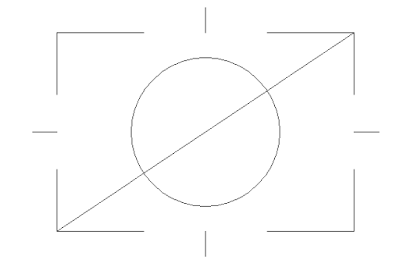
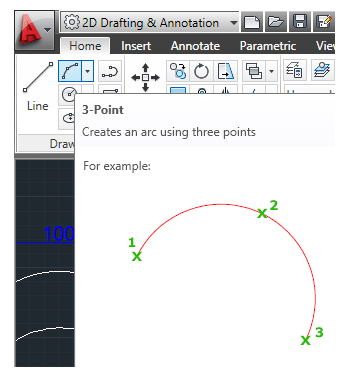

2 comments
Write commentsom itu ngukur diameter filletnya gmn? utuk rectang kembar... makasih maaf oon
Replyuntuk rectangle kanan/kiri, filletnya dikasih radius kira-2 saja yang penting tampak bagus.
Replybisa dikasih 5 atau 10
trims
EmoticonEmoticon